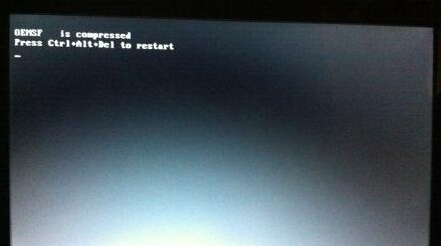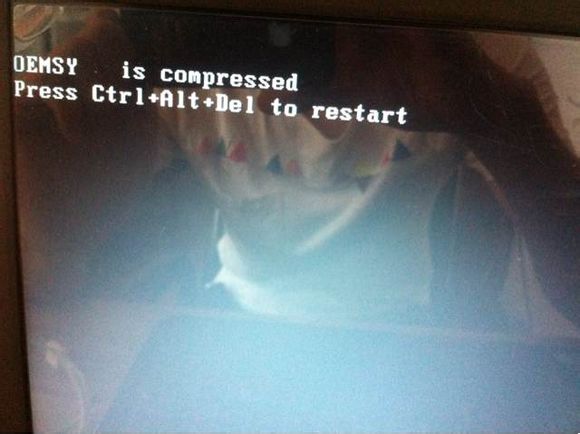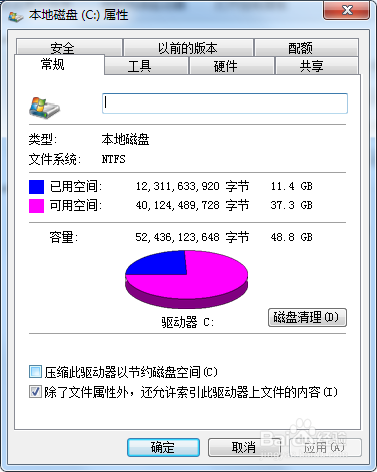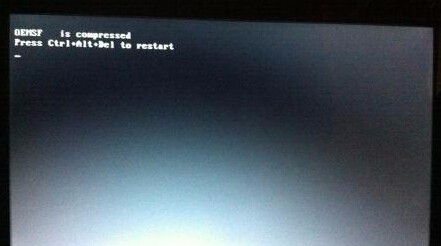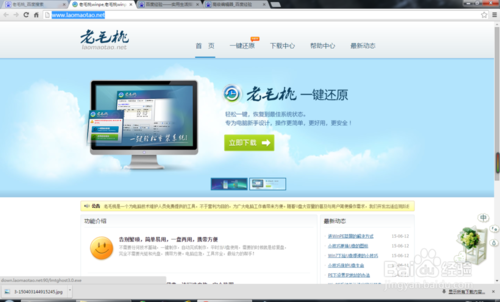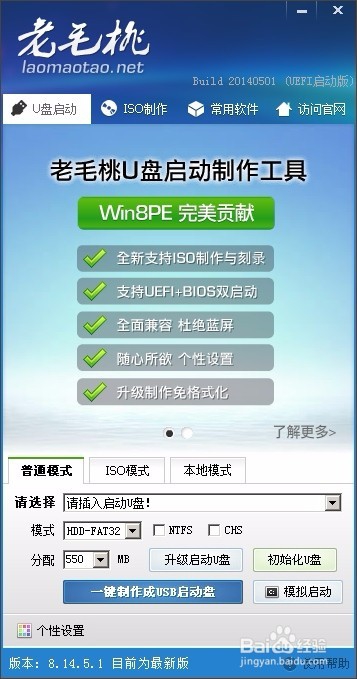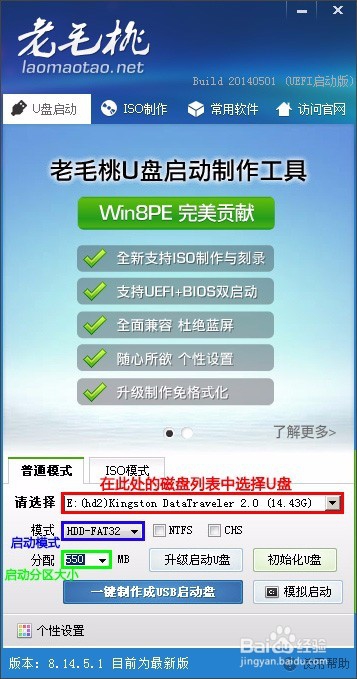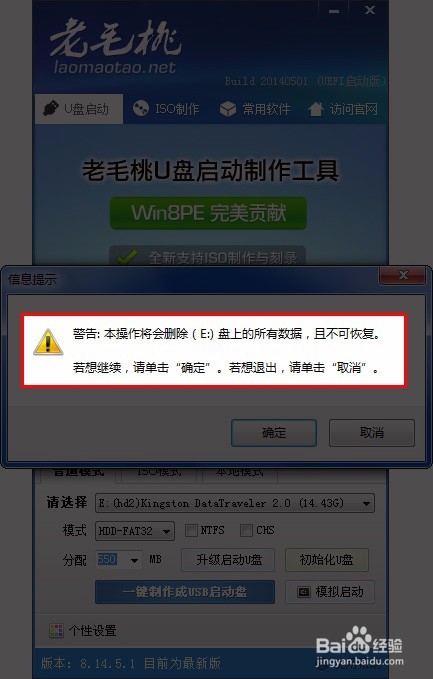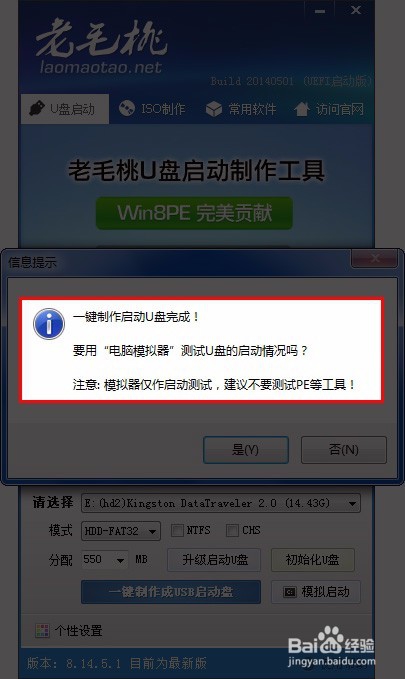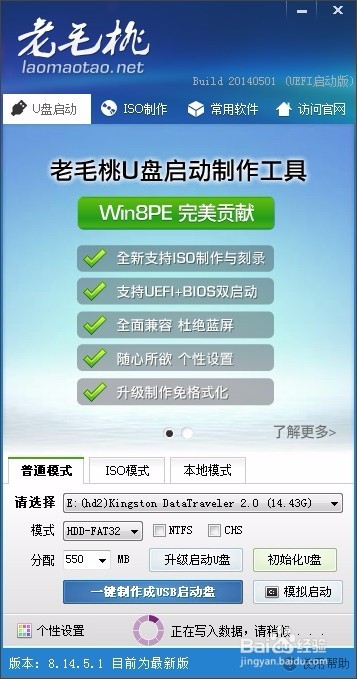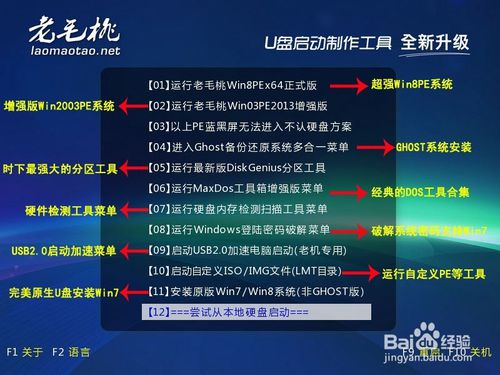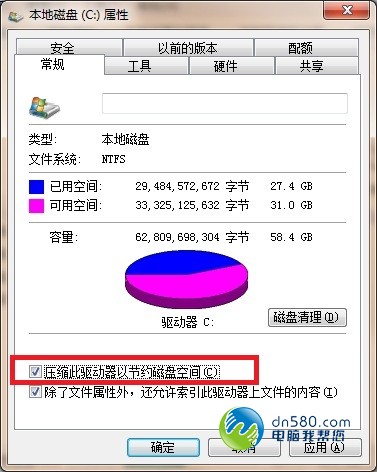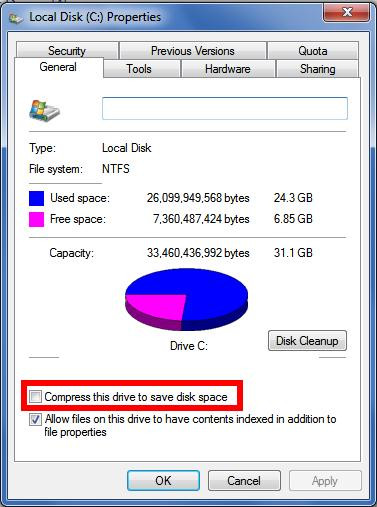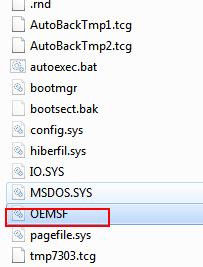以后不要再压缩C盘了,买电脑时就把C盘买大点,50GB左右,绝对够用。
来自
http://jingyan.baidu.com/article/25648fc182aca99191fd009f.html电脑开机后出现下面的英文提示:
OEMSF is compressed
Press Ctrl+Alt+Del to restart
故障分析及解决方法:
这个是因为电脑用户的系统盘(通常是C盘)启用了压缩功能而导致的。如下图所示。
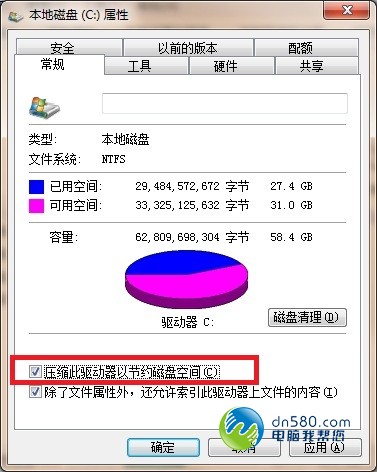
如上图所示,红色矩形内的“压缩此驱动器以节约磁盘空间”前被勾选了,因此导致oemsf文件被压缩而导致引导失败。
很多朋友看系统盘空间不多了而启动压缩功能,但压缩的过程往往比较长而取消,从而造成上述问题。另外,启用压缩还会导致系统性能的下降,建议用户不到迫不得已不要启用。
对于这种情况,最简单的方法自然是重装系统了,但如果不想重装系统,也可以采用下面的方法。
用PE盘引导,进入桌面后,找到系统盘中的OEMSF文件,将它复制粘贴到其他磁盘。重新启动电脑,使用本机硬盘启动,这个时候可能会黑屏,右下角可能有提示系统为盗版。
再次进入PE,将OEMSF文件复制粘贴回系统盘,再重新启动,系统就恢复正常了。
来自 http://www.dn580.com/dngz/xtgz/2013/09/01/094258858.html
一大早上班,打开电脑,屏幕上出现:
OEMSF is compressed
press ctrl-alt-del to restart
大意是OEMSF文件被压缩,按组合键重新启动。笔者使用Windows7以来首次遭遇这样的尴尬,反复启动不能进入系统,有点傻眼。
回忆昨晚对C盘做过压缩操作,目的为了节省空间。如图1:图1
结果提示压缩时间需要十几个小时,这么漫长,笔者自然不会等待下去,取消压缩操作。
尝试解决办法:
1、使用Windows7系统安装光盘对系统实施修复。这是系统崩溃后通行的做法,一般情况下可以修复受损的系统文件。若崩溃前创建过系统还原点、镜像文件,就好办了。笔者碍于这些动作势必占用不少硬盘空间,都关闭掉。因此,光盘修复宣告失败。
2、取消C盘压缩文件节省空间设置。使用PE微系统取消此设置,重启系统,问题依旧。
3、网上查找相关问题解决办法。经查询,有不少可以和笔者同病相怜的用户遇到过此类问题,百度知道回答者建议重装系统,类似解决办法没有让笔者信服。
4、自己研究解决。同样使用PE微系统,查看C盘,发现OEMSF文件,用记事本打开,有很多是乱码。如图2:图2
从这个文件无法知晓问题出在哪里。于是笔者索性将文件剪切到其他盘。再次重启,顺利进入系统,高兴了一下。可恶的是,桌面黑屏,右下角有几行英文说本系统为盗版。笔者初步推测OEMSF文件未被系统检测到,所以出现这样的信息。又将OEMSF文件复制到C盘,重启电脑。问题成功解决。
至于OEMSF文件具体在操作系统中作用,笔者目前未找到相关权威解释,暂时不予以说明。
来自 http://guyunmiyu.blog.163.com/blog/static/64567847201212211281248/开机黑屏出现OEMSF is compressed
开机黑屏;
开机出现OEMSF is compressed;
今天又遇到一个朋友的反映,情况如下:
用的是WIN7的系统,电脑开机后出现下面的英文提示:OEMSF is compressed Press Ctrl+Alt+Del to restart;
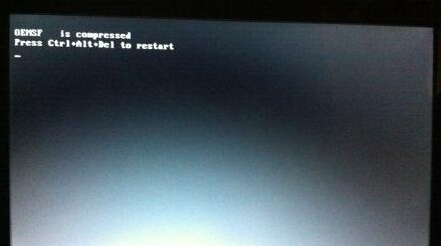
查了相关资料,才找到原因,原来是该朋友昨晚对电脑进行了优化,还使用了磁盘压缩技术:

原因终于找到了,下面就是解决方案:最简单是重装系统也可以采用以下方法修复。